
Отзыв о 🖥️ Смраза 5-дюймовый сенсорный экран: высокое разрешение 800x480 с дисплеем IPS-TFT, совместим с Raspberry Pi 4B 3B+ 3B от Anthony Record

Хороший дисплей, инструкции маленькие, но понятные
Во-первых, это дисплей DSI. Он подключается к Raspberry Pi тонким 15-жильным кабелем (2 из которых входят в комплект поставки). Он не принимает вход HDMI и работает только с Raspberry Pi. С другой стороны, вам нужен только один кабель — нет необходимости подключать отдельные кабели для HDMI, питания и USB (для сенсорного экрана). Драйвера тоже не нужны. В описании тоже небольшая ошибка. Дисплей 800х480, а не 800х400. Это также намного меньше, чем на фото от руки. Когда вы сжимаете кулак, он занимает больше половины экрана. Это 5 дюймов по диагонали (только область отображения), 4 1/4 дюйма в ширину и 2 5/8 дюйма в высоту. Разрешение и метод подключения точно такие же, как у официального TFT-дисплея Raspberry Pi 7", что объясняет, почему драйверы не нужны. Этот дисплей меньше официального, но имеет панель IPS, которая обеспечивает лучшую цветопередачу и предлагает лучше углы обзора.ладно приступим к установке.самое сложное это снять пластиковый защитный слой с акриловых деталей.не стричь ногти сразу,пожалеете.инструкция по сборке состоит из 4-х фото.они довольно очевидны, за исключением того, что они не описывают, как установить кабель DSI и не описывают, как включить вентилятор. Для каждого набора винтов или заклепок есть ровно 1 дополнительный элемент, который я считаю очень хорошим. Они крошечные и могут легко упасть и потеряться. Если вы никогда не устанавливали кабель CSI (для камеры Raspberry Pi) или кабель DSI, вы можете посмотреть видео на YouTube. черная часть разъема немного (приходит только примерно на 1/16 дюйма, так что не напрягайтесь), вставьте кабель серебряной частью к черной стороне (не касаясь ее). , нажимайте на нее, пока не будет видна только небольшая часть серебряной детали, затем нажмите на черный зажим, чтобы зафиксировать ее. Сделайте это как на дисплее, так и на Raspberry Pi. Чтобы включить вентилятор, вы можете подключить провода вентилятора к двум контактам на дисплее с надписью "ТОЛЬКО ВЕНТИЛЯТОР", если они есть. Черный подключается к GND, а красный к 3,3 В, что неудивительно. В качестве альтернативы вы можете подключить их к контактам GPIO, и программное обеспечение будет управлять скоростью вращения вентилятора в зависимости от температуры процессора. Если это то, что вам нужно, поищите в руководствах Google. , Вентилятор довольно слабый, так что не полагайтесь на него для сильного охлаждения процессора Raspberry Pi. После подключения включите Raspberry Pi, и он должен работать. Если это не так, убедитесь, что у вас установлена более новая версия программного обеспечения. Загрузите официальную сборку Raspbian, если вы не уверены. У меня нет Raspberry Pi 4 на ЖК-дисплее, потому что он в довольно хорошем корпусе. Я проверил это, просто подключив DVI. Для этого достаточно длинного кабеля DSI. Позже я получу еще один Pi 4 для установки на ЖК-дисплей. Поскольку я загружаюсь в консоль, а не в графический интерфейс, на маленьком дисплее трудно читать. Я изменил размер шрифта с 8x16 на 12x24 с помощью raspi-config. Дисплей приятный и четкий, сверху есть кнопка для включения и выключения, а также регулировки яркости. Каждое нажатие немного увеличивает яркость, пока не будет достигнута максимальная яркость, а следующее нажатие возвращает к минимальной яркости. В целом хороший набор, можно было бы использовать более подробную инструкцию, но не сложно понять. Я думаю, что лучше использовать его не как монитор, так как он довольно мал для этого, а как отдельный дисплей. Например, вы можете настроить его, чтобы показывать погоду и проверять новости. Это может быть даже умная фоторамка — хотя крошечный размер для этого не подходит. Для портативной системы это не годится, так как нет чехла для защиты электроники. Обновление: я купил еще один Raspberry Pi 4 и установил его на задней панели дисплея. Некоторые примечания: 1. Можно использовать короткий кабель DSI, но его установка немного сложнее. Наберитесь терпения и все будет хорошо.2. Если вы используете короткий кабель DSI, вставьте карту microSD ПЕРЕД подключением кабеля. Либо используйте пинцет, чтобы расположить карту microSD на месте, а затем нажмите на нее.3. Установка подставок, которые крепятся к Raspberry Pi, сложна, если у вас нет подходящих инструментов. Один трюк, который я нашел, заключается в том, чтобы сначала вставить подставку в отверстие, затем с помощью прилагаемой крестовой отвертки вставить ее в отверстие для винта в верхней части подставки и быстро перевернуть ее. За счет трения стойка немного вращается и постепенно почти полностью оседает. Затягивание винта при установке вентилятора полностью ввинчивает его. Вы можете попробовать обернуть кончик отвертки лентой, чтобы увеличить трение.
- Приятный
- Наследие
Новые продукты
Комментарии (0)
Лучшие продукты в категории 🖥️. Одноплатные компьютеры

Vilros Raspberry Pi 4 4GB Полный стартовый комплект - Черный вентилируемый алюминиевый корпус для высоконагруженных задач

12 Отзывов

RЕXQualis комплексный стартовый набор с Arduino MEGA 2560 и подробным руководством совместимостью с Arduino IDE

11 Отзывов

Чехол GeeekPi Raspberry Pi для кластера с вентилятором охлаждения и тепловыми трубками для Pi 4 Model B, 3 Model B+ и 3/2 Model B

11 Отзывов
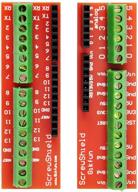
Gikfun Screw Shield Expansion Board: Дополнение Arduino UNO R3 с помощью EK7007 Add-On

11 Отзывов
Другие интересные продукты

MacBook Retina 13-inch (A1425, A1502) and 🔩 15-inch (A1398) Bottom Case Screw Set with Pentalobe Screwdriver

11 Отзывов

M.2 Screw Kit: Easy Mounting for NVMe SSDs on ASUS Motherboards

19 Отзывов

36-Pack Black Rubber PC CPU/Case Fan Screws/Rivets Set for Computer

11 Отзывов

🖥️ Helifouner 450-Piece Computer Standoffs Spacer Screws Kit: Ideal for Hard Drive, Motherboard, Fan, Power Graphics & Computer Cases

10 Отзывов

